
Съдържание
Получавате ли грешка „открита влага“ на вашия телефон или таблет Samsung? Това вероятно се дължи на следи от вода или течност в порта за зареждане. Всичко, което трябва да направите, за да го поправите, е да изсушите устройството. Водата естествено се изпарява след няколко часа, така че оставянето на телефона на стайна температура може да свърши работа, след като го избършете с кърпа на сухо. Ако това обаче не работи, ще трябва да направите някои други трикове.
Това ръководство за отстраняване на неизправности ще ви даде други опции, които можете да опитате, ако нормалното сушене не е достатъчно.
Отстраняване на грешки „Открита влага“ на Samsung
Необходимо време: 10 минути.
Има редица възможни причини за грешка при откриване на влага в устройствата Samsung Galaxy. Научете как да разрешите този проблем, като следвате това ръководство.
- Изсушете устройството.
Повечето случаи на откриване на влага, които сме срещали, са причинени от мокро устройство. Ако има шанс устройството ви да е изложено на вода или влага или ако сте на влажно място, трябва да положите усилия да изсушите телефона си. Дори малко количество влага в порта за зареждане може да предизвика тази грешка и да блокира устройството да поеме зареждане. Можете да изсушите устройството, като първо го избършете с чиста, мека кърпа. Ако това няма да се отърве от грешката, опитайте да разклатите телефона внимателно, така че водата да излезе от порта. Това е необходимо, ако сте използвали устройството в басейн или океан.

- Опитайте домашни средства.
Ако избърсването и разклащането на телефона няма да изсъхнат напълно, има два прости начина за премахване на влагата, макар и неефективно. Предлагаме ви да изпробвате тези средства, ако имате време да изчакате. Първият е с използване на суров ориз. След като избършете устройството на сухо, поставете го в контейнер и го покрийте с ориз. Уверете се, че суровият ориз покрива устройството напълно, за да се „зарови“ в контейнера. След това го оставете в това състояние поне 40 часа или повече. Това трябва да е достатъчно време, за да може оризът да абсорбира влагата от пристанището. Уверете се, че сте запечатали контейнера през целия процес. Като алтернатива можете да използвате няколко опаковки силикагел вместо ориз. Можете да вземете силикагел от местния магазин за занаяти. Това е по-ефективен начин да се отървете от влагата от телефона си. Отново, не забравяйте да запечатате контейнера, преди да оставите устройството там за поне 48 часа.

- Оставете професионалист да изсуши устройството.
Ако нямате време да извършите корекциите или ако грешката изглежда продължава да съществува дори след опити за изсушаване, можете да потърсите помощ от професионалисти. Посетете местния сервиз за електроника и вижте дали те могат да ви помогнат с изсушаването на телефона вместо вас. Те могат да използват специален инструмент, за да изсушат телефона ви и да проверят по-бързо състоянието на порта за зареждане.

- Проверете порта за зареждане.
Повредата на порта за зареждане също може да предизвика грешка, открита от влага в някои случаи. Можете да проверите порта за видими повреди на съединителите вътре с помощта на лупа. Това може да е важно, особено ако сте сигурни, че вашето устройство никога не е било изложено на вода или течност. Портът за зареждане може да се повреди, ако не внимавате как поставяте или изваждате кабела за зареждане. Ако има твърде много мобилност, когато мърдате кабела по време на зареждане, може да има хардуерна неизправност в порта.

- Зареждайте устройството, докато е изключено.
Някои потребители на Samsung Galaxy успяха да поправят грешка, открита от влага, преди да направят проста стъпка: изключване на устройството при зареждане. Ако все още не сте опитали това, струва си да го направите сега. Изключете телефона и го оставете да се зарежда поне 30 минути. След това го включете отново и го използвайте нормално. Ако грешката не се появи отново, тогава грешката вероятно е временна и може да бъде предизвикана от софтуерен проблем.

- Проверете за измамно приложение.
Лошото приложение на трета страна понякога може да попречи на Android и да причини проблем. За да проверите за възможен проблем с приложението, рестартирайте устройството в безопасен режим. Всички приложения на трети страни не могат да работят в безопасен режим, така че ако вашият Samsung няма грешка, открита от влага в безопасен режим, трябва да е виновно едно от инсталираните приложения.
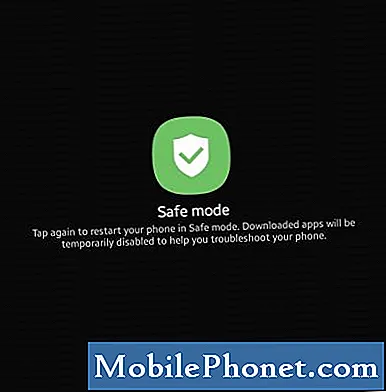
- Нулирайте настройките на софтуера по подразбиране.
Някои проблеми с Android, включително тази грешка, може да изискват фабрично нулиране.Това е така, защото причината за проблема се крие дълбоко в софтуера. Ако нито едно от горните решения не е помогнало досега, помислете за изтриване на устройството, като извършите фабрично нулиране. Фабричното нулиране ще изтрие вашите лични данни, така че не забравяйте да ги архивирате преди време.
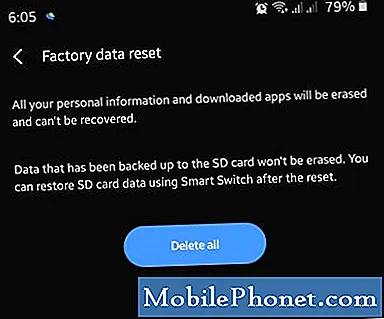
- Заобиколно решение: използвайте безжично зареждане
Грешката, открита от влага, се показва само ако опитате да заредите кабелен кабел. Ако имате слушалка с възможност за безжично зареждане, опитайте вместо това да зареждате батерията безжично. Това може да е добра алтернатива, за да поддържате устройството живо, докато се опитвате да намерите постоянно решение. Безжичното зареждане е значително по-бавно от кабелното, но също така е удобна опция за вас. Уверете се, че използвате само зарядно устройство на Samsung или съвместимо със Samsung.

- Поправете слушалката си.
В някои редки случаи грешката, открита от влага, може да продължи дори след извършване на всички решения в това ръководство. Това може да означава, че вътре в устройството има хардуерна неизправност. За да поправите телефона, ще трябва да получите помощ от Samsung. Свържете се с местния сервизен център на Samsung, за да разберете какви са вашите възможности за ремонт.

Предложени показания:
- Как да подобрим чувствителността на сензорния екран на Samsung (Android 10)
- Как да поправите Samsung, който няма да се зарежда (Android 10)
- Как да коригирам проблема с черния екран на Samsung (Android 10)
- Как да поправим бавен или неотзивчив сензорен екран на Samsung (Android 10)
Потърсете помощ от нас
Имате проблеми с телефона си? Чувствайте се свободни да се свържете с нас чрез този формуляр. Ще се опитаме да помогнем. Също така създаваме видеоклипове за тези, които искат да следват визуални инструкции. Посетете нашия канал TheDroidGuy Youtube за отстраняване на неизправности.


